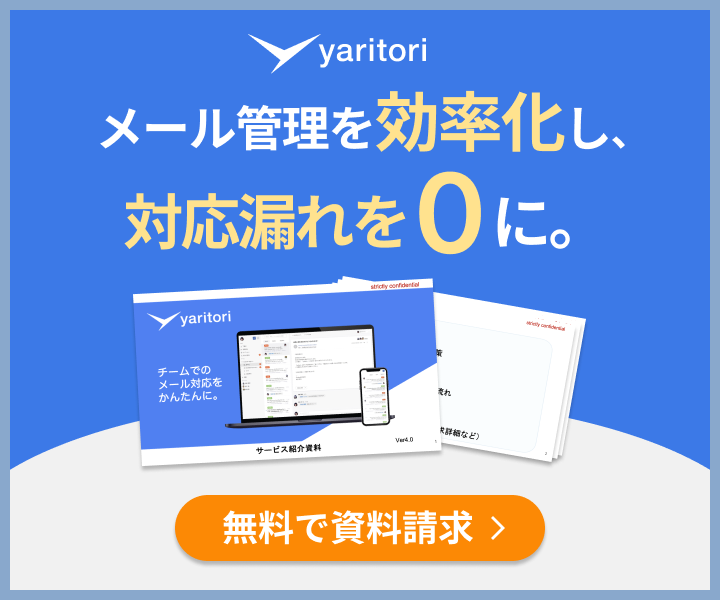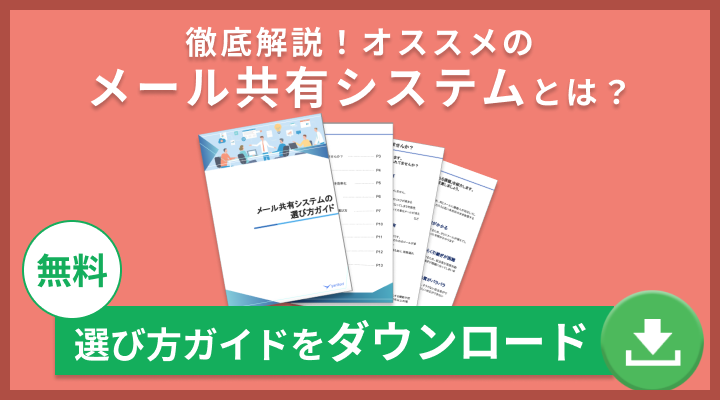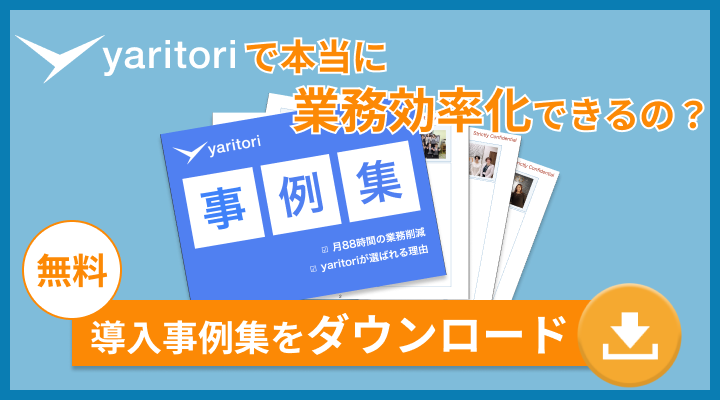複数人でメール対応を管理する場合は、対応状況や進捗を共有して連携することが大切です。Outlookを利用しているユーザーなら「共有メールボックス」の機能を使ってメール共有しているケースが多いでしょう。
共有メールボックスの機能で、メールを自動で振り分けられる機能があることはご存知ですか?
今回は、Outlookの共有メールボックスでメールの振り分け設定を行う方法をご紹介します。
「yaritori」は、メールアドレスを複数人でかんたんに共有できるメール共有システムです。二重対応や対応漏れなどの事故を防止し、メール対応を効率化することができます。
サービスの特徴や主要な機能などをまとめた資料を無料でお送りさせていただきますので、ぜひご活用ください。
Outlookの共有メールボックスで振り分けをするとは?

複数人でメールを管理するのに便利な「共有メールボックス」。
日々数多くのメールを受信するユーザーなら、メールをフォルダごとに振り分けて管理したいと思ったことはありませんか?
メールの振り分けとは、受信したメールに応じて条件を判定させ、条件を満たしたメールを定めたルール通りに振り分けをする機能です。
共有メールボックスではそのルール設定が「仕分けルールの設定」と名付けられています。
受信したメールを条件に応じて振り分けることができれば、送信元のアドレスやタイトルを元に振り分けが可能になるので、一つひとつの内容を確認しなくてもメールの優先度を仕分けしたり、スケジュールに合わせて対応管理が可能になります。
共有メールボックスについて詳しく知りたい方は「共有メールボックスとは?作り方や注意点も解説!」をお読みください。

Outlookの共有メールボックスで振り分けをする方法は?
仕分けルールの作成方法
- Outlookの共有メールボックスを開く
- 歯車のアイコンをクリックし、設定パネル内の[Outlookのすべての設定を表示]をクリック
- 設定ウィンドウ、左側メニューの[ルール]項目をクリック
- 右側エリアの[新しいルールの追加]をクリック
- 表示されたルールの作成画面で、ルールの名称を入力
- メールを判定する条件を設定する。(ドロップダウンリストを開くと利用できる条件の一覧が表示されます。)
- 判定したメールに対するアクションを設定する。(ドロップダウンリストで利用できるアクション一覧が表示されます。)
- 各設定が完了したら、ウィンドウ右下の[保存]ボタンをクリックして、作成完了。
作成できたルールは、設定画面に表示されます。ルール作成後は、項目右側の[実行ボタン]をクリックして実際に振り分けを行いましょう。
設定した条件通りにメールの振り分けが行われるか、確認するようにしてください。
仕分けルールは、削除することもできますが、一時的にルールの適応をオフにすることもできます。削除したルールを元に戻すことはできないので、再設定の手間がかからないように適応をオフにする機能も利用しましょう。
「yaritori」は、メールアドレスを複数人でかんたんに共有できるメール共有システムです。二重対応や対応漏れなどの事故を防止し、メール対応を効率化することができます。
サービスの特徴や主要な機能などをまとめた資料を無料でお送りさせていただきますので、ぜひご活用ください。
Outlookの共有メールボックスで振り分けを行うメリット・デメリット

メリット
Outlookの共有メールボックスで振り分けを行うことに対してメリットは大きく2つあります。それは
- 業務進捗に合わせたメール整理が可能
- 対応漏れのリスク軽減
です。
メリット①業務進捗に合わせたメール整理が可能に
共有メールボックスで振り分けを行うメリットとして最も大きいことは、受信されたメールが整理されて管理がしやすくなることです。
案件/顧客ごとの振り分けはもちろん、優先度などによってメールを振り分けることができれば、メールを確認する順番を整えやすくなり、よりスムーズに対応できるようになります。
メリット②対応漏れのリスク軽減
メールボックスを共有する上で注意しなければならないのは、分担ルールを明確化することです。
分担のルールが明確になっていなければ、対応漏れや重複対応などの対応不備が起こる危険性があります。
メールの振り分けによって担当者や対応状況を明確にできれば、メールを共有するメンバー間での共通認識を深めることができます。
スピーディーで正確なメール対応を着実にこなしていくことは、企業の評価へも繋がります。
デメリット
一方、共有メールボックスでメールの振り分けを行うことによるデメリットも存在します
メールの確認先が増える
受信したメールを振り分けるということは、メールが蓄積されていくフォルダを増やすことになります。
フォルダが増えれば、今まで一つのフォルダに集まっていたメールが分散し、届いたメールを確認する場所が増えるということになり、業務の割り振り次第では確認の負担が大きくなることが考えられるでしょう。
確認先が増えたとしてもメールの見落としが起こらないように、チーム内でのメール確認にルールを設けて分担を明確化することが重要になります。

Outlookの共有メールボックスで振り分けを行うときの注意点
複数のルールを設定するときは条件の再確認をする
仕分けルールの条件がそれぞれ正しく設定されていても、他のルールと条件や処理内容が重複していると望ましい振り分けが正しく実行されないケースがあります。
ルールを複数設定する場合には、それぞれの処理が正常に実行されるのかどうか、確認を行いましょう。
仕分けルールの優先順位を確認する
仕分けルールは、設定画面に表示されている“上から順に”実行されます。
望ましい振り分けが行われないときには、適応が優先されるべきルールが上から順に並んでいるかどうか、確認しましょう。
Outlookでメールを仕分ける詳しい運用方法を知りたい方は「outlookでメールを振り分けるオススメの運用・整理方法!顧客別・重要度など」をお読みください。
複数人でのメール管理を効率化するなら「yaritori」がおすすめ
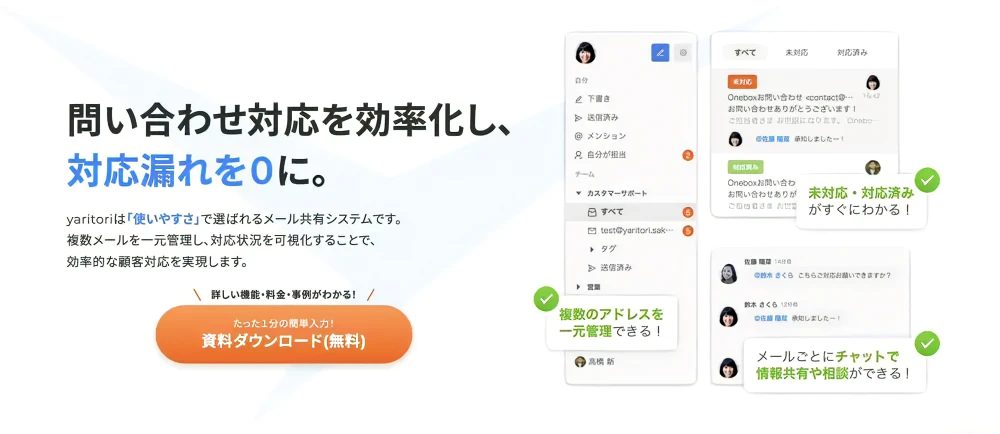
yaritoriは1ユーザー1,980円から利用できる問い合わせ一元管理システムです。①使いやすさ②特徴的な機能 ③導入のしやすさで支持されており、利用社数は150社を突破しています。
部署で使用するsales@やsupport@などの共有アドレスを使った、複数人での効率的なメール対応を実現することが可能です。
メールの対応状況(未対応・対応中など)や担当者の設定を行うことができ、メールごとのチャット機能や豊富なテンプレート機能が備わっています。
サービス概要・導入事例などがわかる資料をお送りしますのでお気軽に資料請求をしてください。
まとめ|振り分け設定を利用してメール分担を明確化!

今回は、Outlookの共有メールボックスでメール振り分けを利用するメリットや振り分け方法をご紹介しました。
フォルダを分けて管理することでよりわかりやすく、メンバーの人数が増えてもメール業務の分担がしやすくなります。
スピーディーで誠実なメール対応で、企業としての信頼を着実に獲得していきましょう。
より明確な分担と細かな業務共有をするためには、メール共有に特化したシステム「yaritori」の導入がおすすめです。